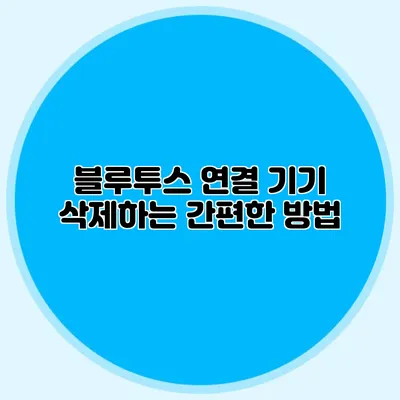블루투스는 이제 우리의 일상에서 없어서는 안 될 기술이 되었죠. 모바일 기기와의 무선 연결 편리함 덕분에 우리는 많은 장치와 쉽게 연결할 수 있습니다. 하지만 사용하지 않는 블루투스 기기가 목록에 남아 있으면 관리하기가 번거로울 수 있죠. 그래서 오늘은 블루투스 연결 기기 삭제하는 간편한 방법에 대해 알아보겠습니다. 누구나 쉽게 따라 할 수 있는 방법으로 설명할게요.
✅ 쉐보레 트레일블레이저의 블루투스 연결 방법을 지금 바로 알아보세요.
블루투스 기기가 연결된 원리
블루투스 기기는 무선 연결을 통해 서로 통신합니다. 연결이 이루어지면 장치들은 서로를 인식하고, 데이터 전송이 가능해집니다. 이러한 연결은 사용자가 원할 때 손쉽게 이루어질 수 있지만, 시간이 지나면 쓰지 않는 기기가 목록에 남아서 불편함을 초래하는 경우가 많아요.
블루투스 기기 삭제가 필요한 이유
- 정리 정돈: 사용하지 않는 기기를 삭제하면 연결된 기기 목록이 깔끔해집니다.
- 속도 향상: 남아있는 기기가 많을수록 연결 속도가 떨어질 수 있어요.
- 보안 문제: 잊고 있던 기기는 보안상 위험을 초래할 수 있습니다.
✅ 블루투스 장치 연결 문제를 해결하는 팁을 알아보세요.
블루투스 기기 삭제 방법
블루투스 기기를 삭제하는 방법은 사용하는 기기(스마트폰, 노트북 등)에 따라 다를 수 있습니다. 아래는 주요 기기별로 쉽게 삭제하는 방법을 정리한 표입니다.
| 기기 종류 | 삭제 방법 |
|---|---|
| 스마트폰 (Android) |
1. 설정 앱을 엽니다. 2. ‘연결된 기기’ 또는 ‘블루투스’를 선택합니다. 3. 삭제할 기기를 선택하고, ‘삭제’ 또는 ‘연결 끊기’를 클릭합니다. |
| 스마트폰 (iOS) |
1. 설정 앱을 엽니다. 2. ‘블루투스’를 선택합니다. 3. 삭제할 기기 옆의 ‘i’ 아이콘을 클릭하고, ‘이 기기 지우기’를 선택합니다. |
| 윈도우 노트북 |
1. 설정을 엽니다. 2. ‘장치’를 선택한 후 ‘블루투스 및 기타 장치’를 클릭합니다. 3. 삭제할 기기를 선택하고, ‘장치 제거’를 클릭합니다. |
| 맥북 |
1. 시스템 환경설정을 엽니다. 2. ‘Bluetooth’를 선택합니다. 3. 삭제할 기기를 선택한 후, ‘X’ 버튼을 클릭하여 제거합니다. |
추가 팁
- 정기적 점검: 정기적으로 연결된 블루투스 기기를 점검하여 불필요한 기기를 삭제해 주세요.
- 앱 사용: 특정 블루투스 관리 앱을 설치하여 기기를 관리하는 것도 좋은 방법입니다.
- 기기 재부팅: 기기 삭제 후 재부팅하면 연결 문제가 해결될 수 있습니다.
✅ 난임부부 시술비 지원 신청 방법을 알아보세요.
어려움이 생길 경우
블루투스 기기를 삭제하려고 할 때 문제가 발생할 수 있습니다. 이러한 경우 아래의 방법들을 시도해 보세요.
연결 상태 확인
연결이 불안정할 경우 삭제가 제대로 이루어지지 않을 수 있습니다. 기기가 다른 장치와 연결되어 있지 않은지 확인해 주세요.
소프트웨어 업데이트
기기가 최신 버전의 소프트웨어인지 확인하고, 업데이트가 필요하다면 꼭 진행하세요. 최신 소프트웨어는 안정적인 연결과 관리 기능을 제공합니다.
결론
이제 블루투스 연결 기기 삭제하는 간편한 방법을 익혔습니다. 관리가 어려운 블루투스 기기를 정리하여 더 효과적으로 기기를 사용할 수 있도록 하세요. 기술은 우리를 더욱 편리하게 만들어줍니다. 이번 기회에 사용하지 않는 블루투스 기기를 확실히 정리해 보세요!
블루투스 기기 관리는 단순한 삭제로 시작할 수 있습니다. 지금 바로 실행해 보세요!
자주 묻는 질문 Q&A
Q1: 블루투스 기기를 삭제해야 하는 이유는 무엇인가요?
A1: 사용하지 않는 기기를 삭제하면 목록이 깔끔해지고, 연결 속도를 향상시키며, 보안 문제를 예방할 수 있습니다.
Q2: 블루투스 기기를 삭제하는 방법은 어떤가요?
A2: 기기에 따라 설정 메뉴에서 블루투스를 선택하고, 삭제할 기기를 찾아 삭제 또는 연결 끊기 옵션을 클릭하면 됩니다.
Q3: 블루투스 기기를 관리하는 추가 팁은 무엇인가요?
A3: 정기적으로 점검하고 불필요한 기기를 삭제하며, 블루투스 관리 앱을 사용하는 것이 좋습니다.